In deze handleiding leer je hoe je je eerste project voor het maken van webformulieren opzet. Ik laat je stap voor stap zien hoe je in Visual Studio Code een nieuw project aanmaakt, de benodigde afhankelijkheden installeert en uiteindelijk een ontwikkelingsserver start. Aan het einde zul je in staat zijn om een eenvoudig HTML-formulier te maken en te begrijpen hoe je met JavaScript kunt integreren.
Belangrijkste inzichten
- Je kunt werken met Visual Studio Code of een andere editor.
- Node.js en npm zijn vereisten voor de projectinstallatie.
- Ontwikkelen met Vanilla JavaScript is een goede start om formulieren te maken.
- Interactie met HTML-elementen is eenvoudig via de console.
Stap-voor-stap handleiding
Project aanmaken en voorbereidingen treffen
Open eerst de terminal in Visual Studio Code. In deze terminal maak je de nodige map voor je project aan. Je kunt ook een willekeurige andere editor gebruiken als je dat liever hebt.
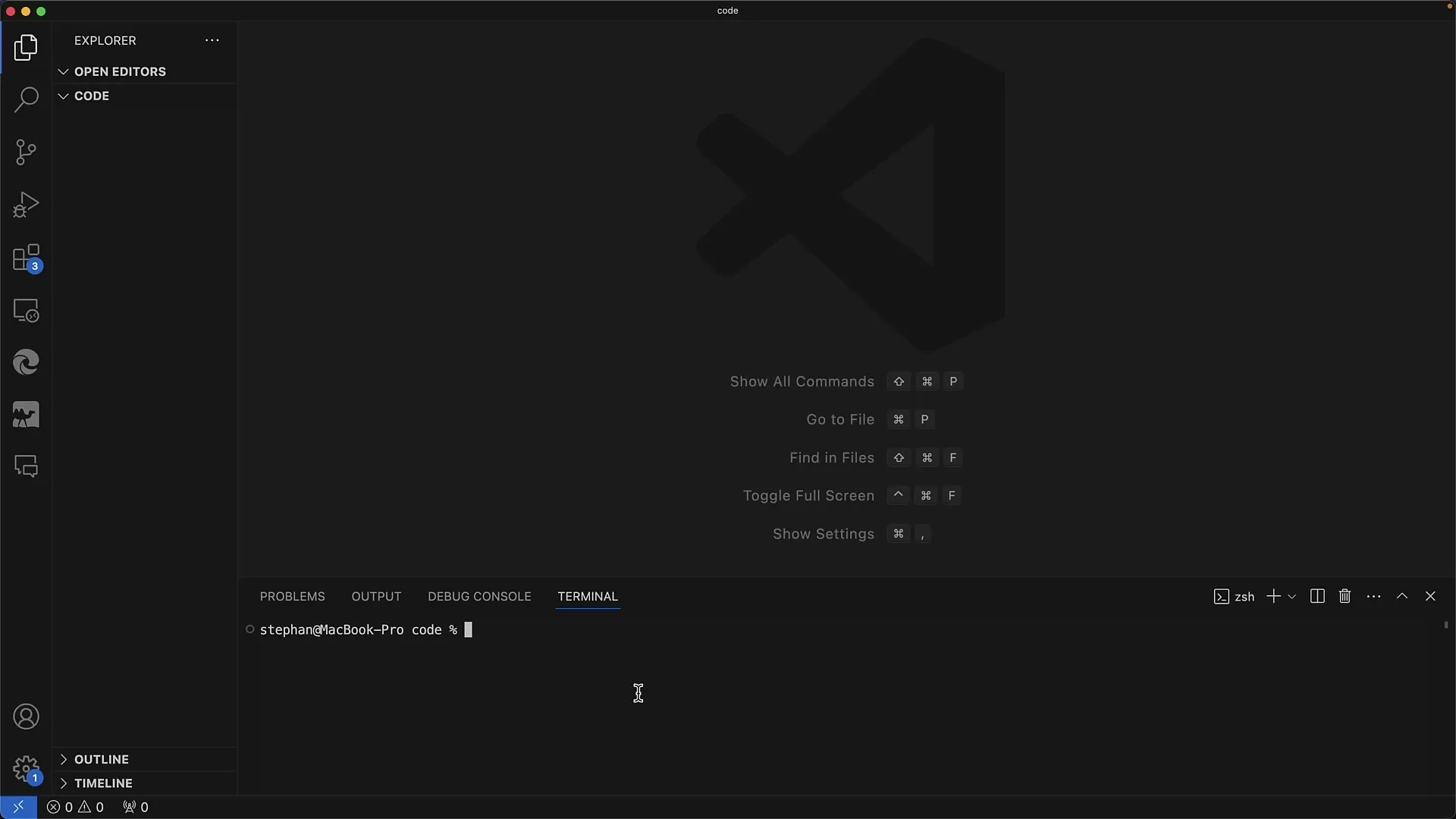
Je bevindt je nu in de terminal en bent klaar om je nieuwe project aan te maken. Je zult het npm-tool gebruiken om een nieuw project aan te maken. Zorg ervoor dat je Node.js op je computer hebt geïnstalleerd, omdat npm daarop werkt.
Maak nu een nieuw project aan met het commando npm create. Ik raad aan de naam "Formulier App" te gebruiken. Tijdens de installatie kan het zijn dat je wordt gevraagd of je extra pakketten wilt installeren, wat je meestal wel zou moeten doen.
Bevestigingen en projectmap wijzigen
Het is belangrijk dat je Vanilla JavaScript selecteert, aangezien we op dit moment geen speciale frameworks of typen nodig hebben. Kies eenvoudig JavaScript en je bent klaar voor de volgende stap.
Nadat het project succesvol is aangemaakt, moet je naar de map van je nieuw aangemaakte project gaan. Gebruik hiervoor het commando "cd [projectnaam]" en installeer alle benodigde pakketten met "npm install".
Ontwikkelingsserver starten
Nadat alle pakketten zijn geïnstalleerd, kun je de ontwikkelingsserver starten. Dit gebeurt met het commando npm run dev. De server wordt nu gestart en je ontvangt een URL om de applicatie in je browser te openen, zoals "http://localhost:5173".
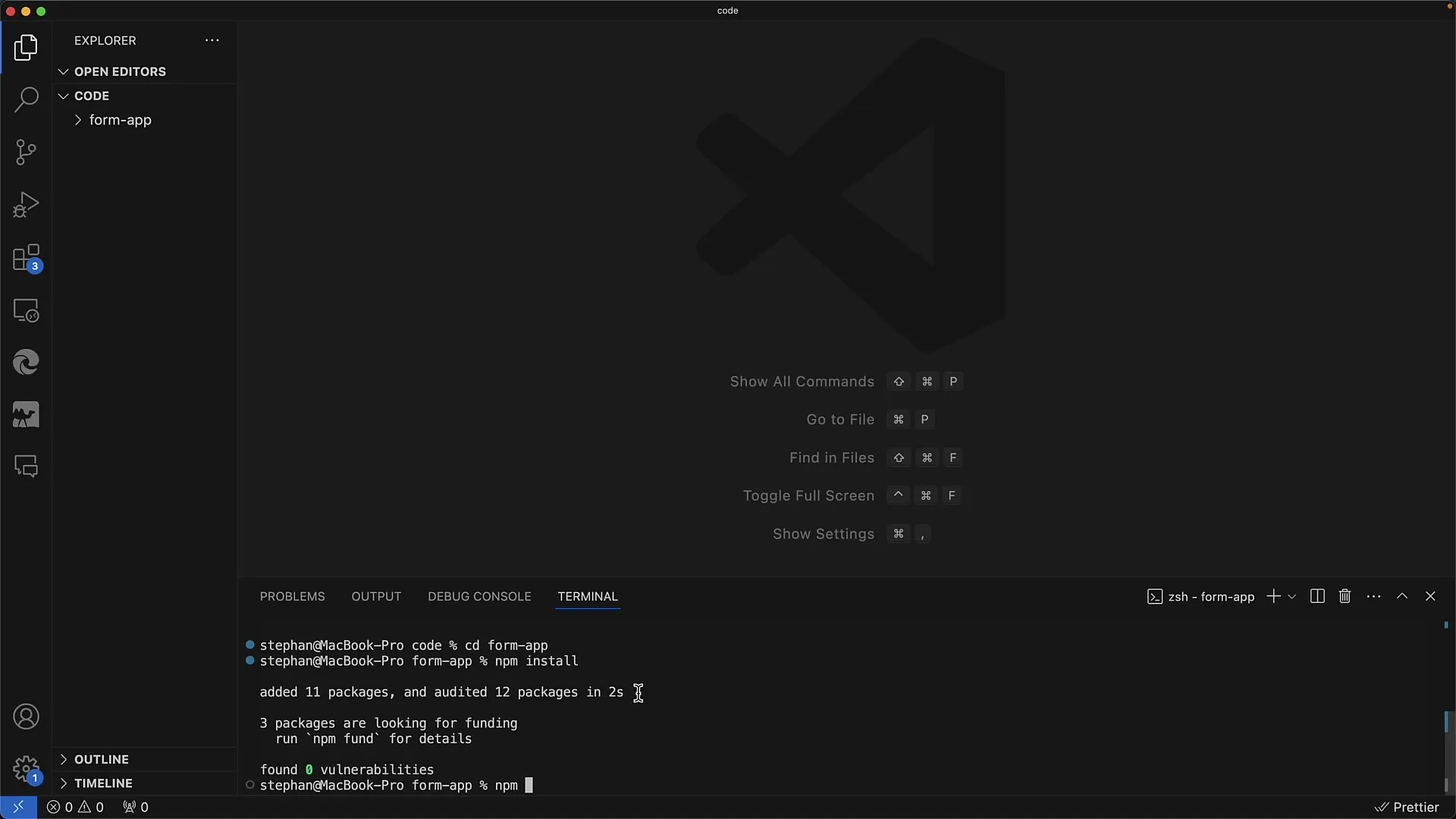
Open een webbrowser naar keuze, of het nu Chrome, Firefox of Safari is, om de app te testen. Je zou in staat moeten zijn om de testapplicatie te zien en de functionaliteit ervan te controleren.
Eerste stappen met de app
In deze testapplicatie zou je een teller moeten zien die je kunt verhogen door erop te klikken. Hier zul je nieuwsgierig worden naar de code die achter deze teller zit. Het kunstdescription-element dat al in de app aanwezig is, nodigt je uit om meer te leren over de DOM-manipulatie.
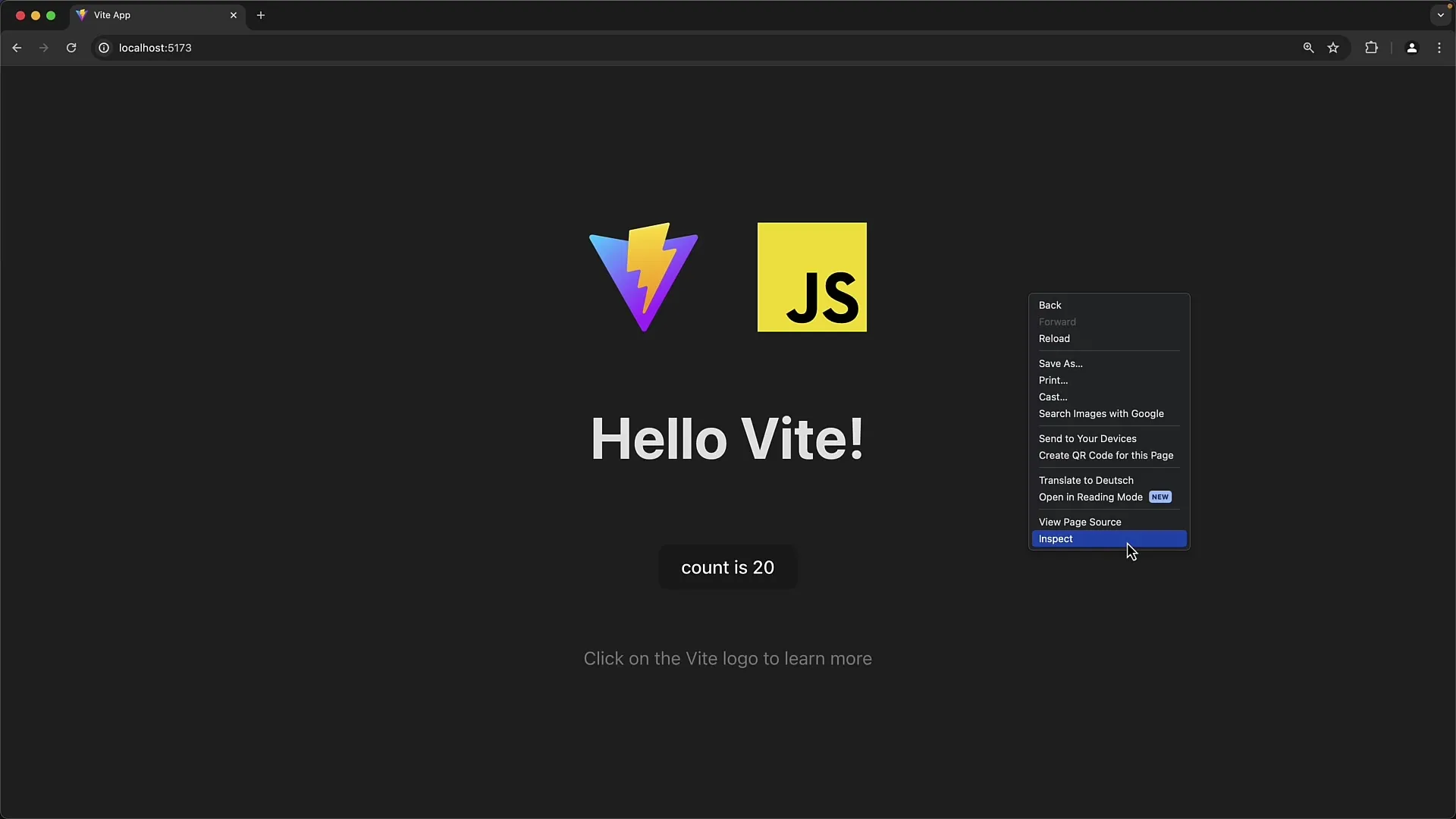
We gaan nu de broncode bekijken in het hoofdbestand van JavaScript. Hier vind je de basismanipulaties van de DOM die in de originele code worden gebruikt. Je zult zien hoe elementen worden gemaakt en methoden worden aangeroepen om interacties mogelijk te maken.
Chrome Developer Tools gebruiken
De Chrome Developer Tools zijn een zeer nuttig instrument dat je helpt bij ontwikkeling en debugging. Je kunt de tools openen om precies te zien wat er in de achtergrond gebeurt. Zo kun je bijvoorbeeld breakpoints instellen om bepaalde code tijdens de uitvoering te stoppen en de variabelen te inspecteren.
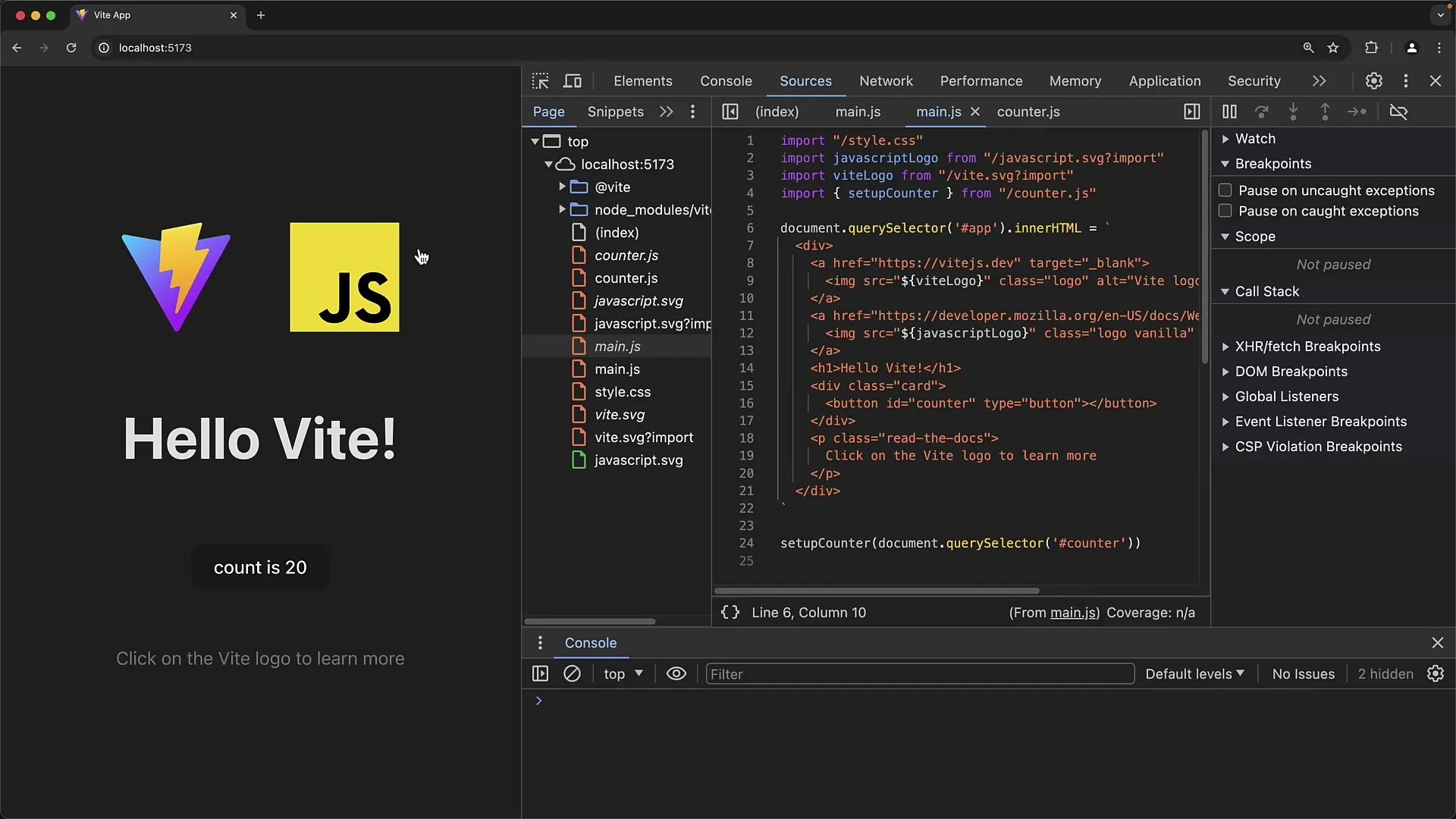
Om de knop of andere elementen op je HTML-pagina te controleren, kun je er gewoon op klikken en de code wordt weergegeven in de console. Met deze ervaring zul je leren hoe je JavaScript effectief kunt gebruiken in combinatie met HTML-elementen.
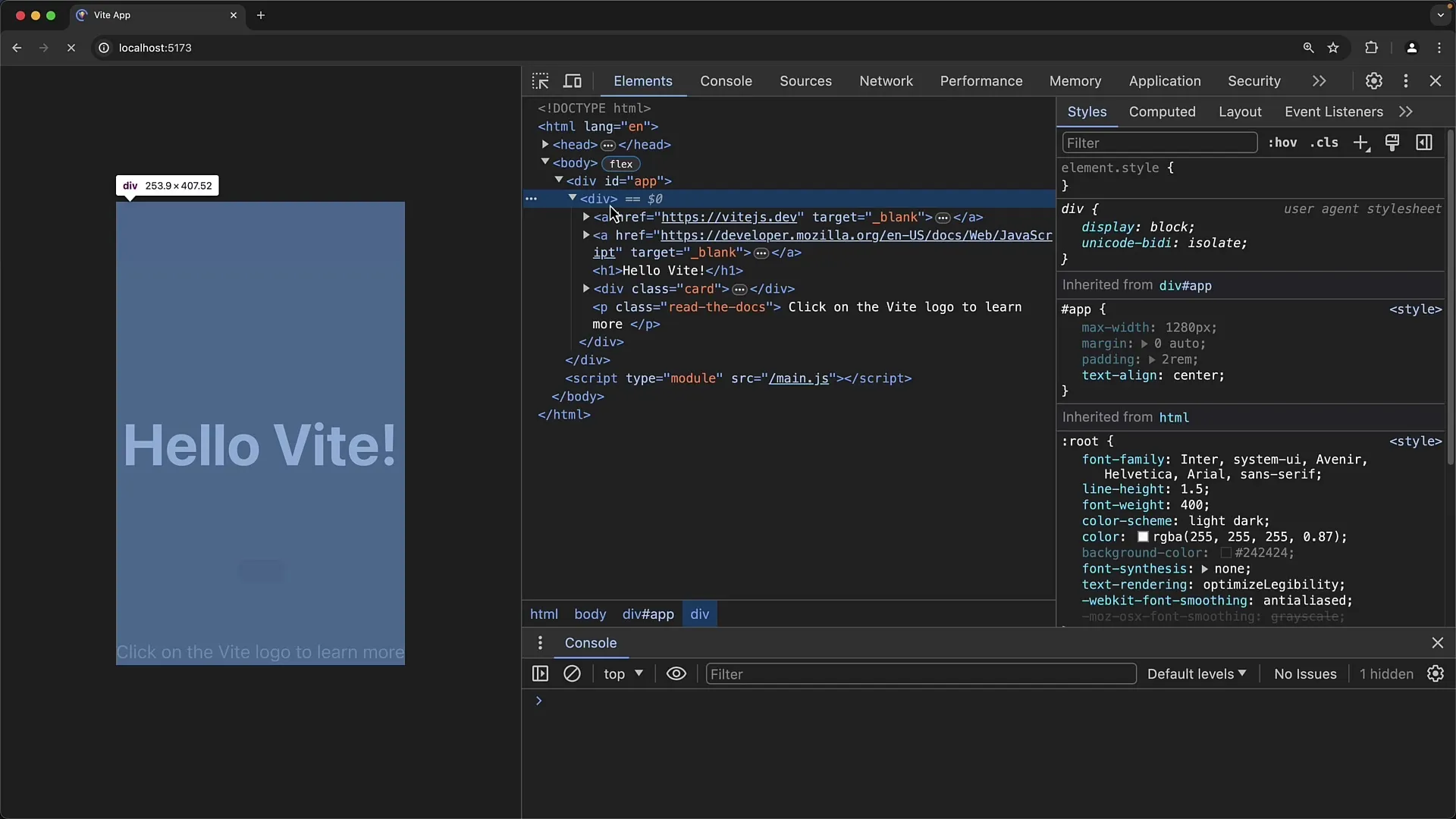
Interactie in de code
In de console kun je nu interactie hebben met de HTML-elementen. Bijvoorbeeld, je kunt de id van een knop controleren en het element manipuleren door event listeners toe te voegen. Dit opent veel mogelijkheden voor interactie en aanpassingen in je app.
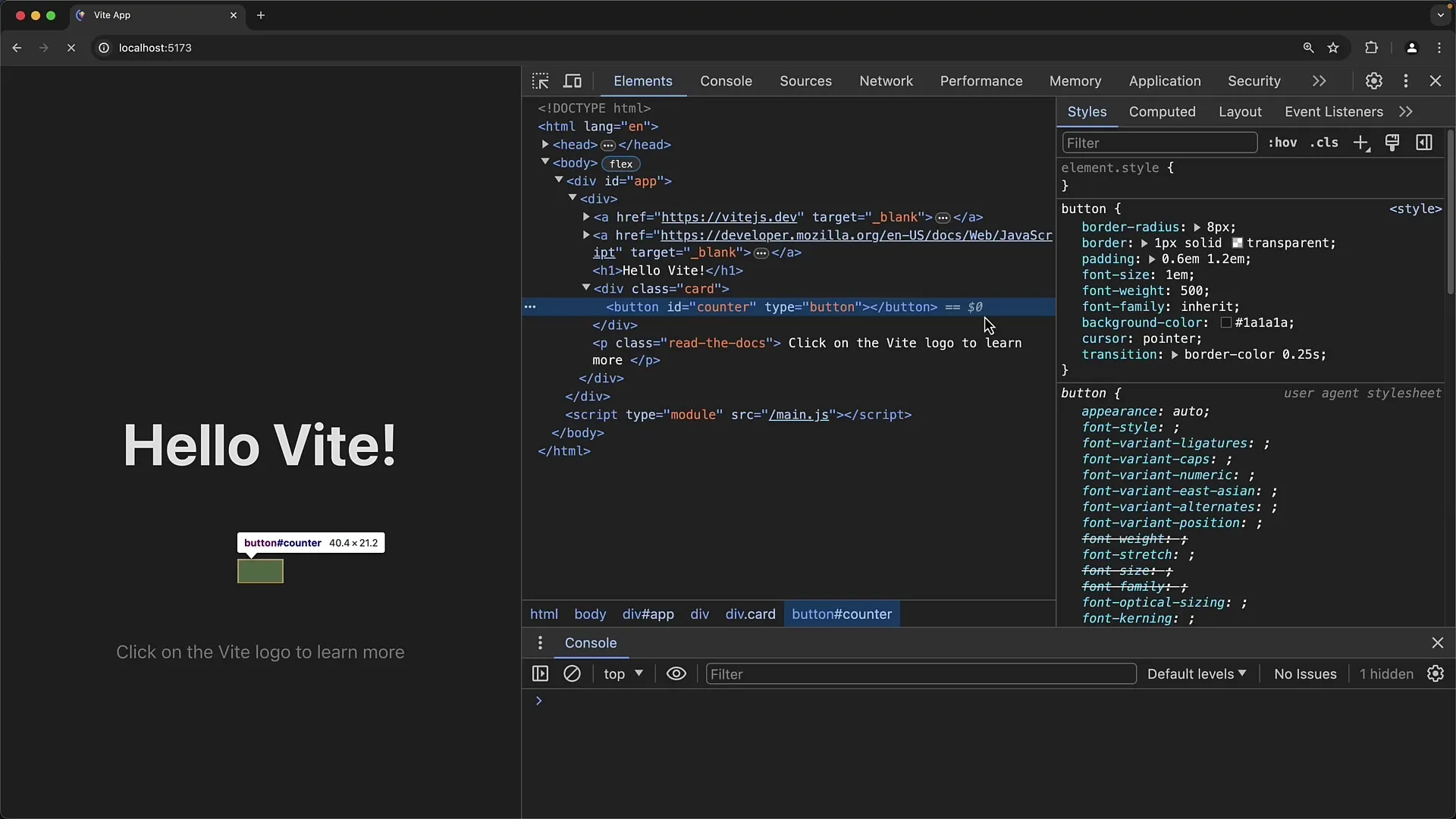
Je kunt ook eenvoudig een alert-venster gebruiken om ervoor te zorgen dat het event wordt geactiveerd. Het is een eenvoudige manier om je JavaScript-vaardigheden te testen. Zorg ervoor dat je de nodige aanpassingen maakt om het alert daadwerkelijk weer te geven.
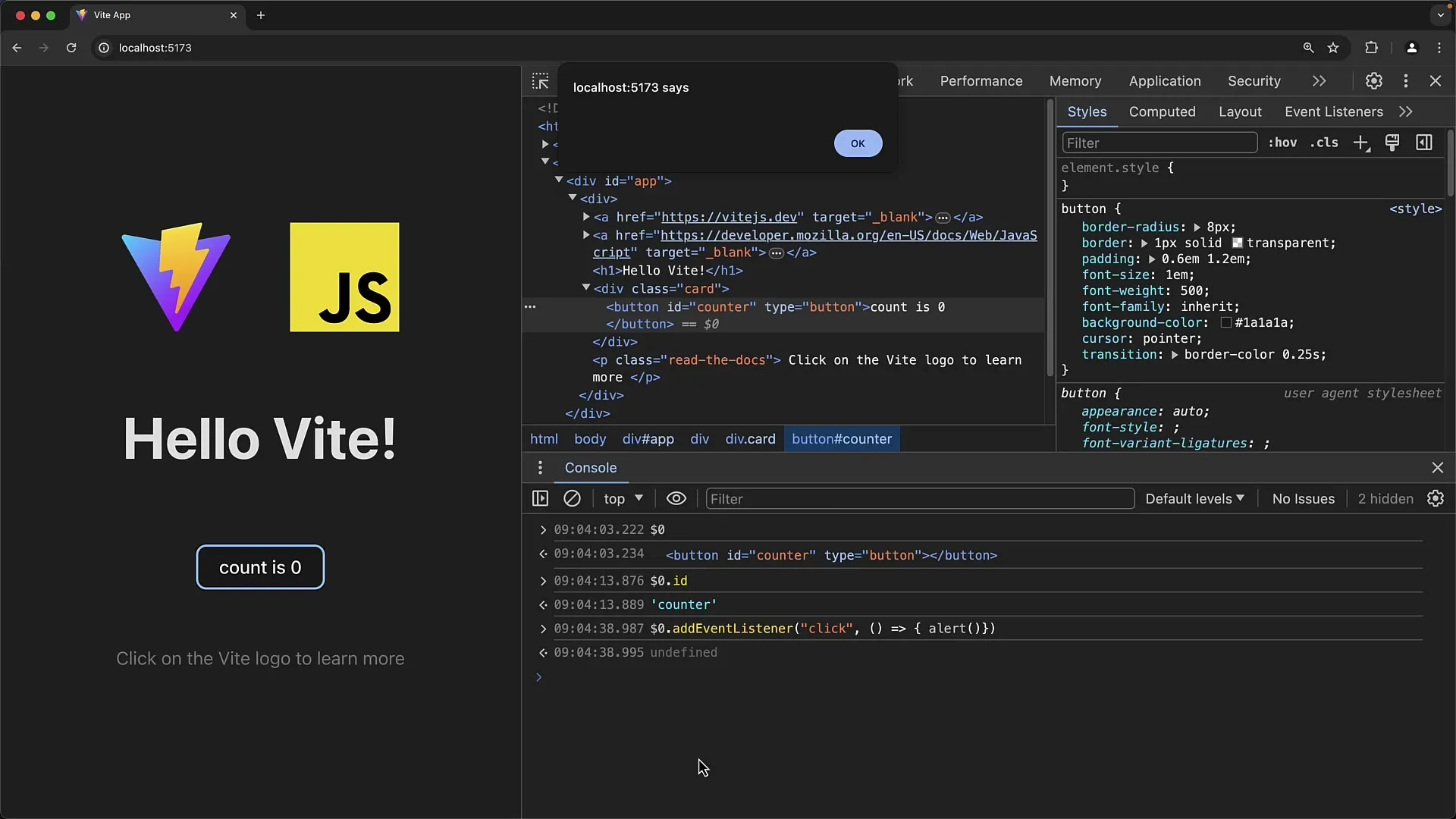
Vooruitzicht op het volgende project
Nu je met succes je project hebt opgezet, bereid je voor om je eerste formulier te maken. In de volgende les zullen we de code die we zojuist hebben geschreven, verwijderen en beginnen met het schrijven van de HTML en het maken van het formulier.
Op deze manier krijg je een basisbegrip van hoe formulieren werken in JavaScript en hoe je ze effectief kunt gebruiken in je projecten.
Samenvatting
In deze tutorial heb je geleerd hoe je je eerste project in Visual Studio Code maakt en begint met het ontwikkelen van webformulieren. Je hebt de basisprincipes van het installeren en draaien van een ontwikkelserver geleerd en hoe je kunt interageren met HTML-elementen via JavaScript. De volgende stap is het maken van ons eerste webformulier.
Veelgestelde vragen
Hoe kan ik Visual Studio Code installeren?Je kunt Visual Studio Code downloaden en installeren vanaf de officiële website.
Wat is Node.js?Node.js is een JavaScript-runtimeomgeving waarmee je JavaScript op de server kunt uitvoeren.
Hoe gebruik ik de Chrome DevTools?Klik met de rechtermuisknop op een pagina en kies "Inspecteren" om de DevTools te openen. Daar kun je debugging uitvoeren en de DOM inspecteren.


